Mari kita menjelajahi dunia yang menakjubkan dari efek baru NewBlueFX untuk VEGAS Pro 14. Efek ini memperluas kemungkinan pengeditan video Anda dan membuat proyek Anda lebih hidup dan menarik. Dalam panduan ini, saya akan menunjukkan kepada Anda langkah demi langkah bagaimana menerapkan berbagai filter dan efek untuk menciptakan video yang mengesankan.
Pengetahuan Utama
- NewBlueFX menawarkan berbagai efek baru yang dapat diterapkan dengan mudah.
- Anda dapat bekerja dengan preset untuk lebih cepat mencapai hasil yang diinginkan.
- Gradien warna dan teknik masking memperluas kemungkinan kreatif.
- Efek tersebut sebagian besar berkinerja baik, namun ada beberapa pengecualian.
Panduan Langkah demi Langkah
Memulai dengan NewBlueFX
Untuk menggunakan efek baru dari NewBlueFX, pertama buka proyek Anda di VEGAS Pro 14. Anda harus memilih satu acara di area garis waktu yang ingin Anda terapkan efek. Klik pada Event FX yang terletak di area opsi acara. Di sini Anda dapat memilih filter NewBlueFX yang sesuai dengan kebutuhan Anda.
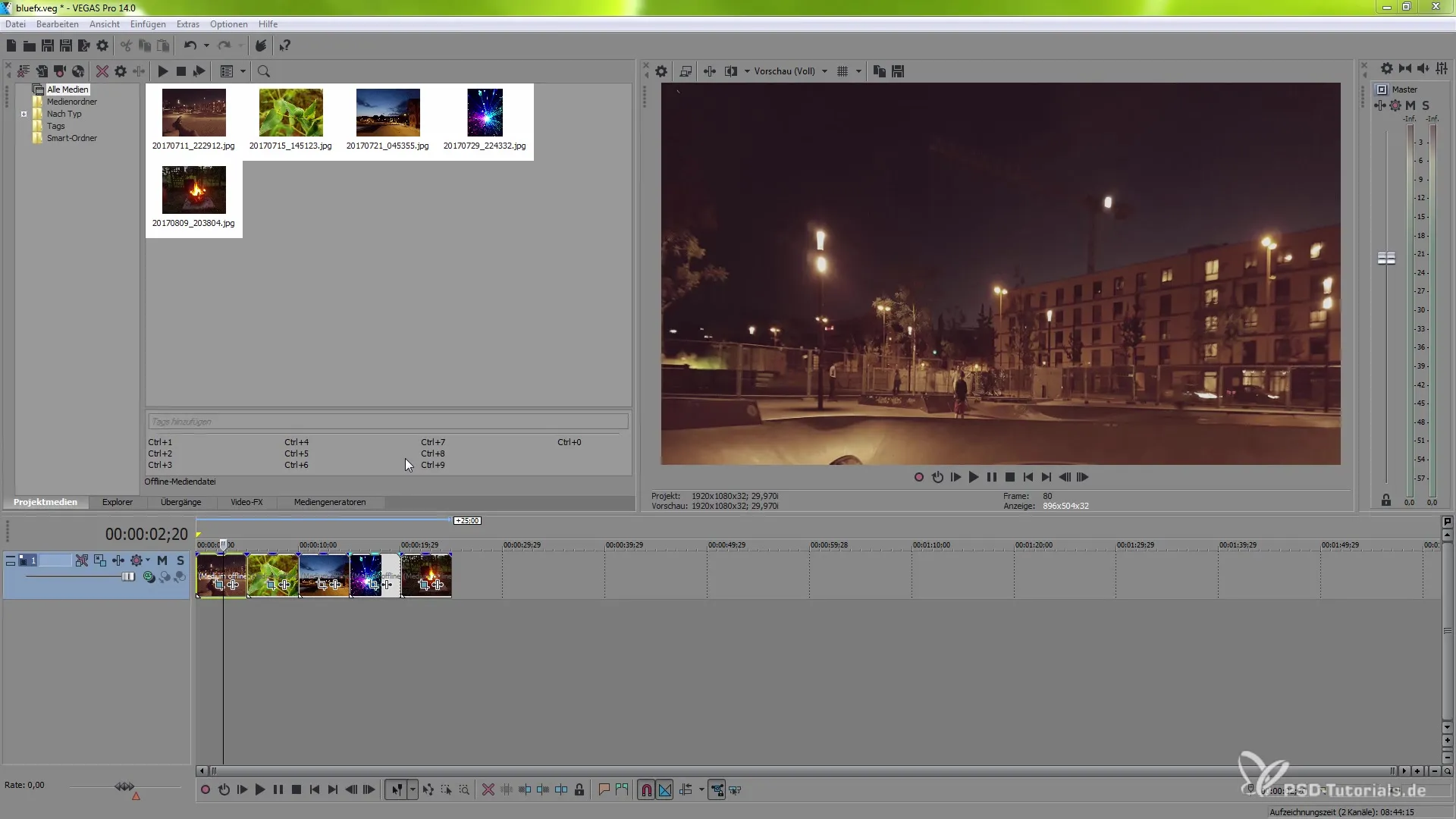
Memilih Efek
Di antara efek yang tersedia, Anda akan menemukan opsi seperti Dream Glow, Film Camera, Film Color, Gradient Tint, dan Spotlight. Mari kita mulai dengan Dream Glow. Klik pada efek untuk memilihnya dan tambahkan ke acara Anda. Efek ini menghasilkan efek bercahaya yang diterapkan di seluruh gambar. Jika Anda puas dengan penerapan efek tersebut, Anda dapat menyempurnakan pengaturannya lebih lanjut.
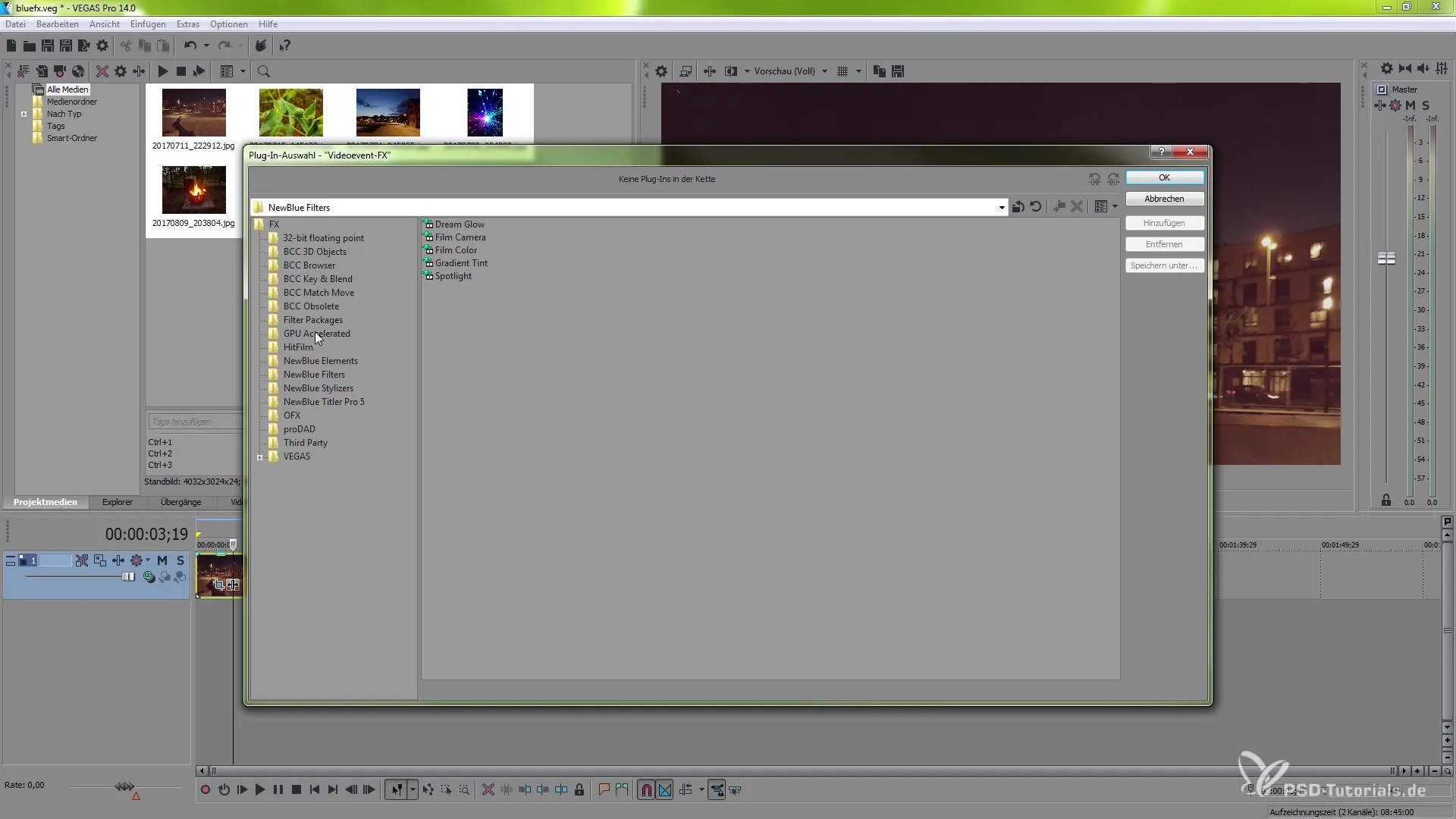
Optimalkan Pengaturan
Di menu efek Dream Glow, Anda memiliki opsi untuk memilih preset. Pengaturan yang telah ditentukan sebelumnya seperti “Aqua” atau “Blacklight” memungkinkan Anda dengan cepat menghasilkan hasil visual yang mengesankan. Anda juga dapat menyesuaikan intensitas efek bercahaya untuk mengontrol kecerahan dan detail visual. Disarankan untuk mengalihkan opsi pratinjau ke tampilan desain untuk meningkatkan waktu rendering dan melihat hasil yang lebih cepat.
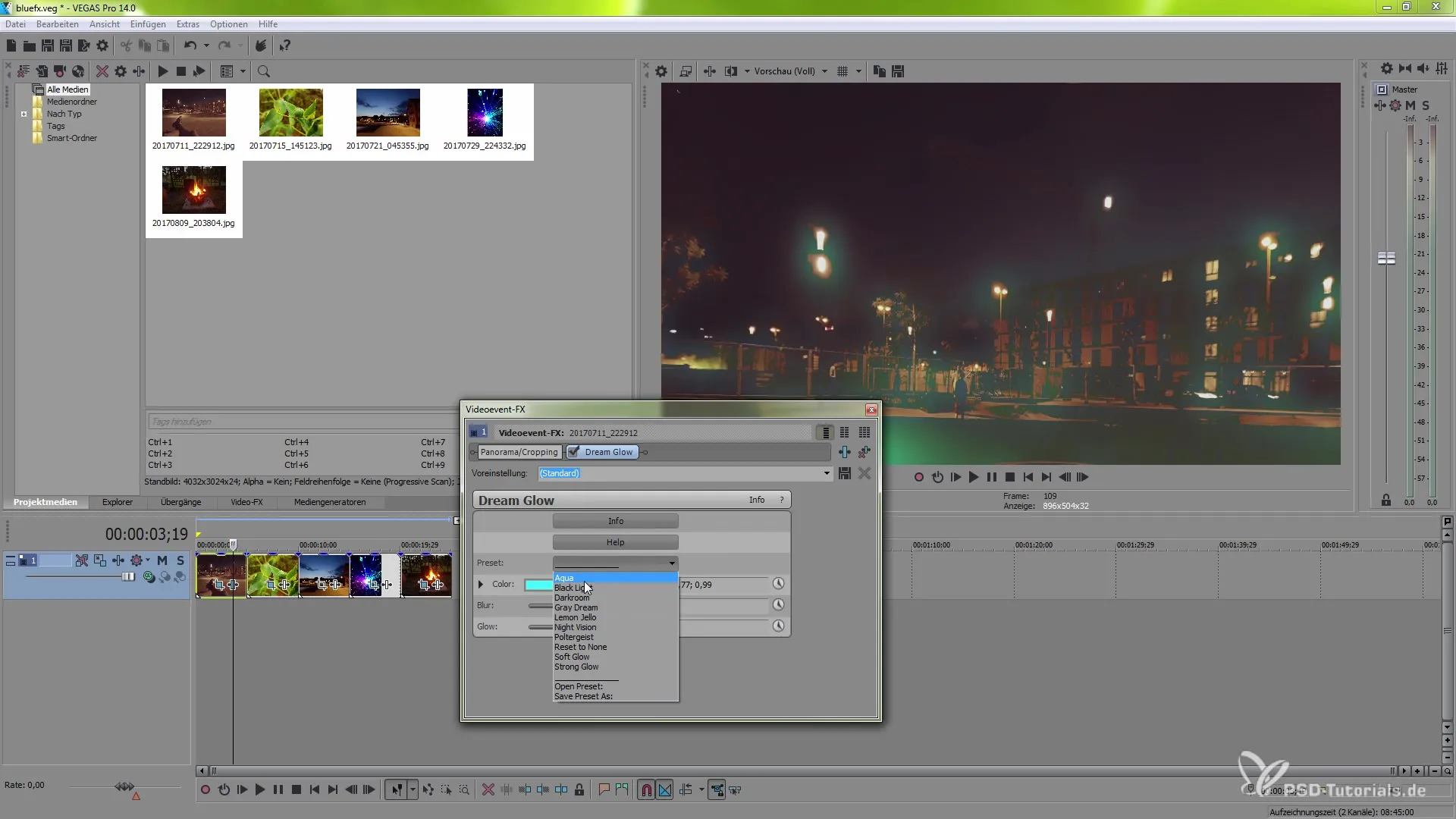
Menganimasi dengan Keyframes
Kelebihan dari efek ini adalah Anda dapat bekerja dengan keyframes untuk membuat efek bercahaya lebih dinamis. Anda dapat memasukkan perubahan warna atau penyesuaian intensitas selama video berlangsung, yang menciptakan ketegangan visual yang menarik.
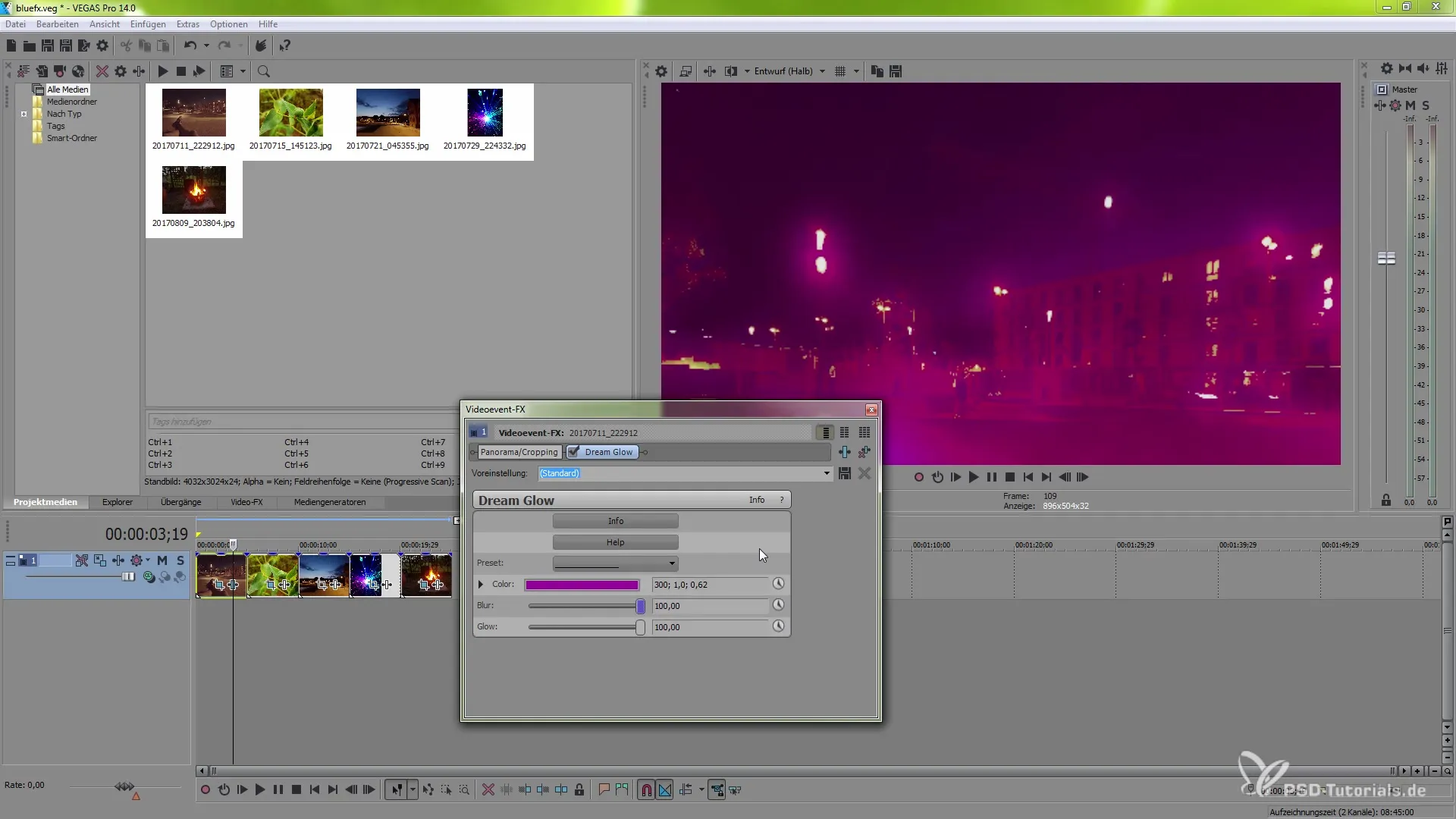
Menerapkan Efek Tambahan
Kita sekarang beralih ke adegan baru dengan sebuah tanaman. Klik lagi pada Video Event FX untuk menambahkan efek berikutnya - dalam hal ini efek Film Camera. Efek ini memberikan video Anda tampilan nostalgia dari kamera film lama dan memungkinkan pengaturan efek jitter.
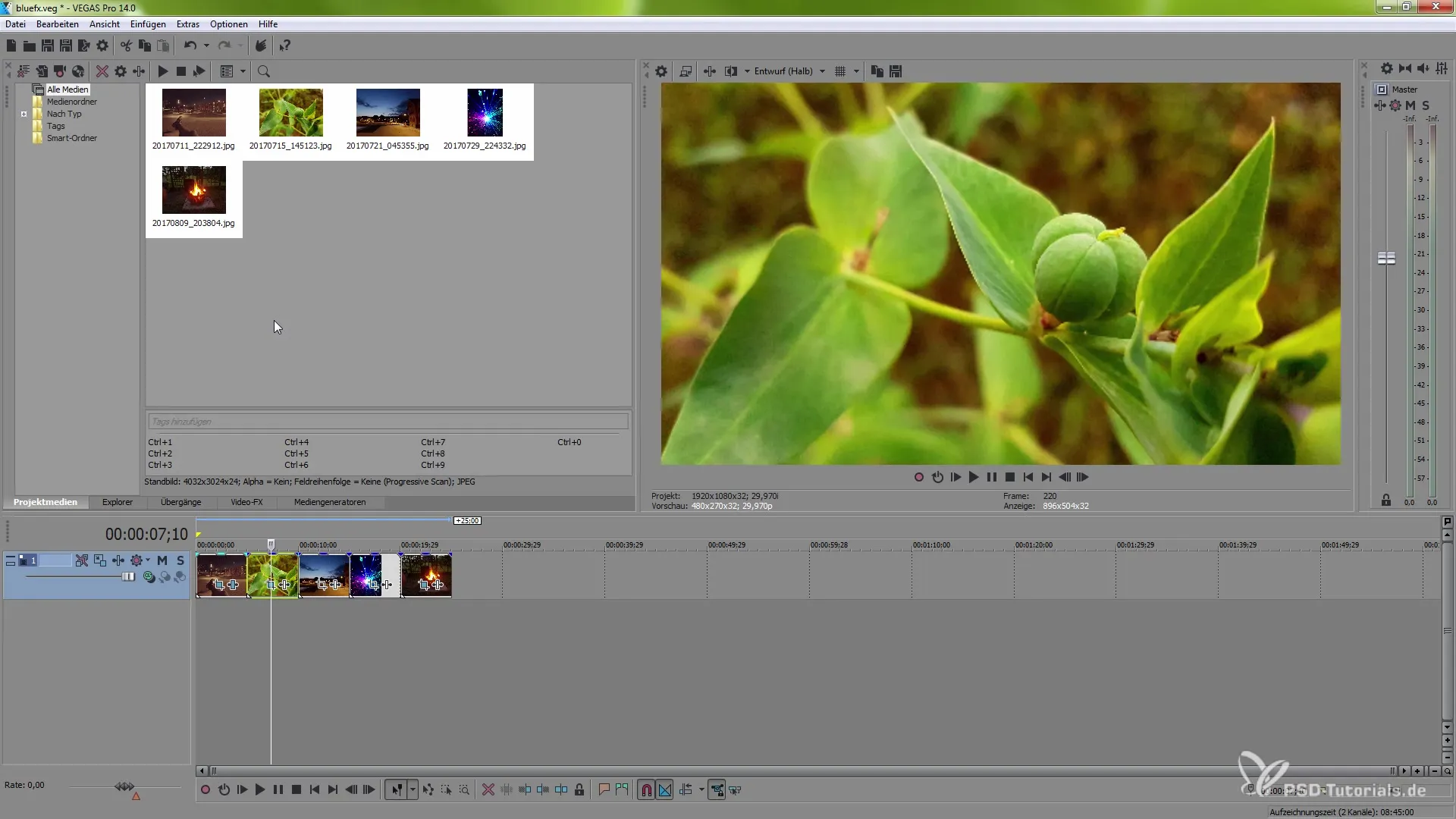
Menyesuaikan Jitter dan Border
Efek jitter dapat disesuaikan secara horizontal maupun vertikal, dan Anda memiliki opsi untuk menambahkan bingkai ke dalam adegan yang dapat Anda sesuaikan warnanya. Bereksperimenlah dengan berbagai konfigurasi jitter dan bingkai untuk melihat bagaimana mereka memberikan karakter tambahan pada video Anda.
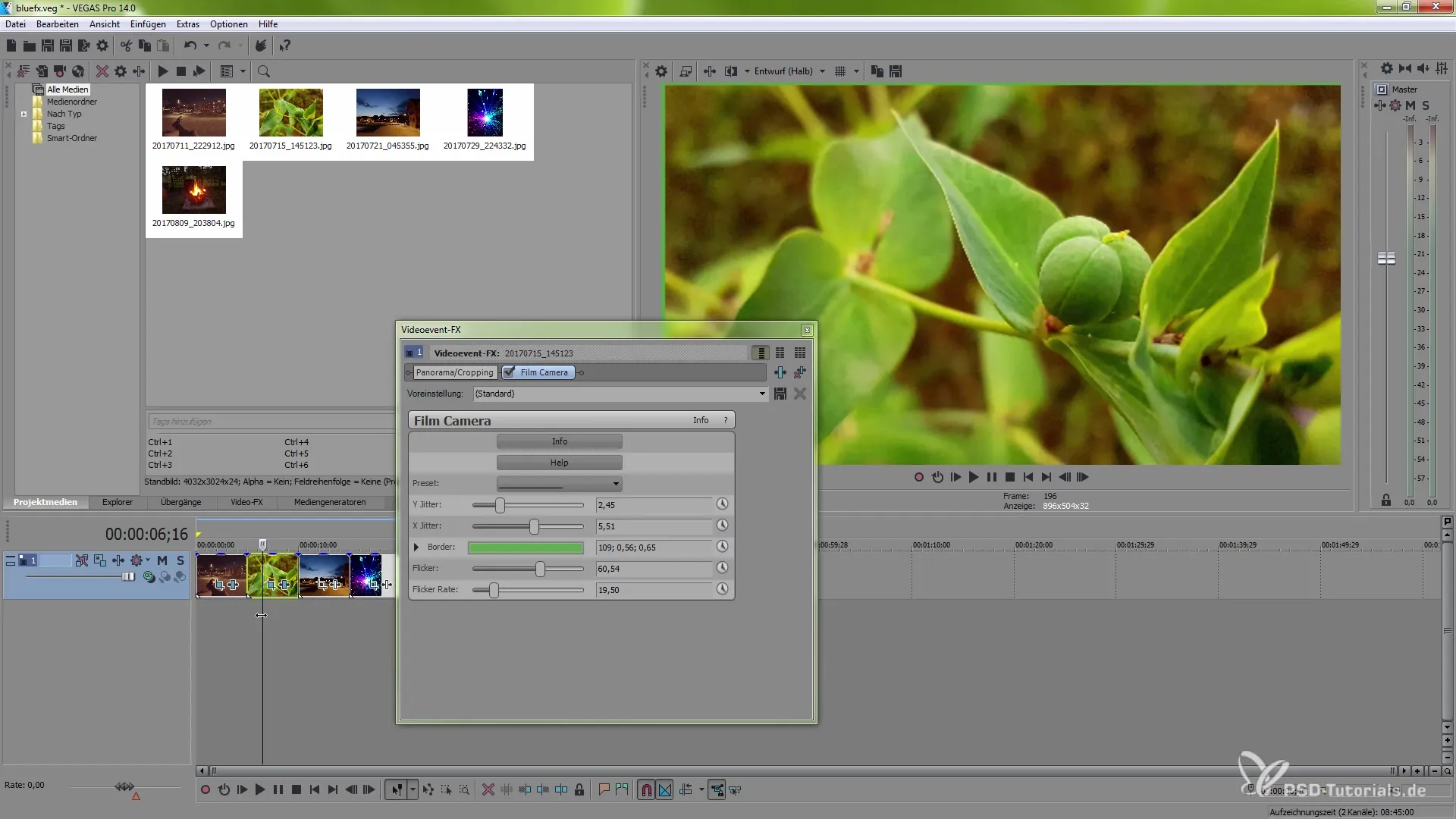
Mengatur Warna dan Kecerahan
Sekarang, pergi ke Film Color dan tambahkan efek ini. Di sini Anda dapat melakukan berbagai perubahan warna yang akan sangat efektif terutama di adegan yang lebih gelap. Gunakan opsi untuk meningkatkan saturasi atau gamma untuk mendukung tampilan yang diinginkan dari adegan Anda.
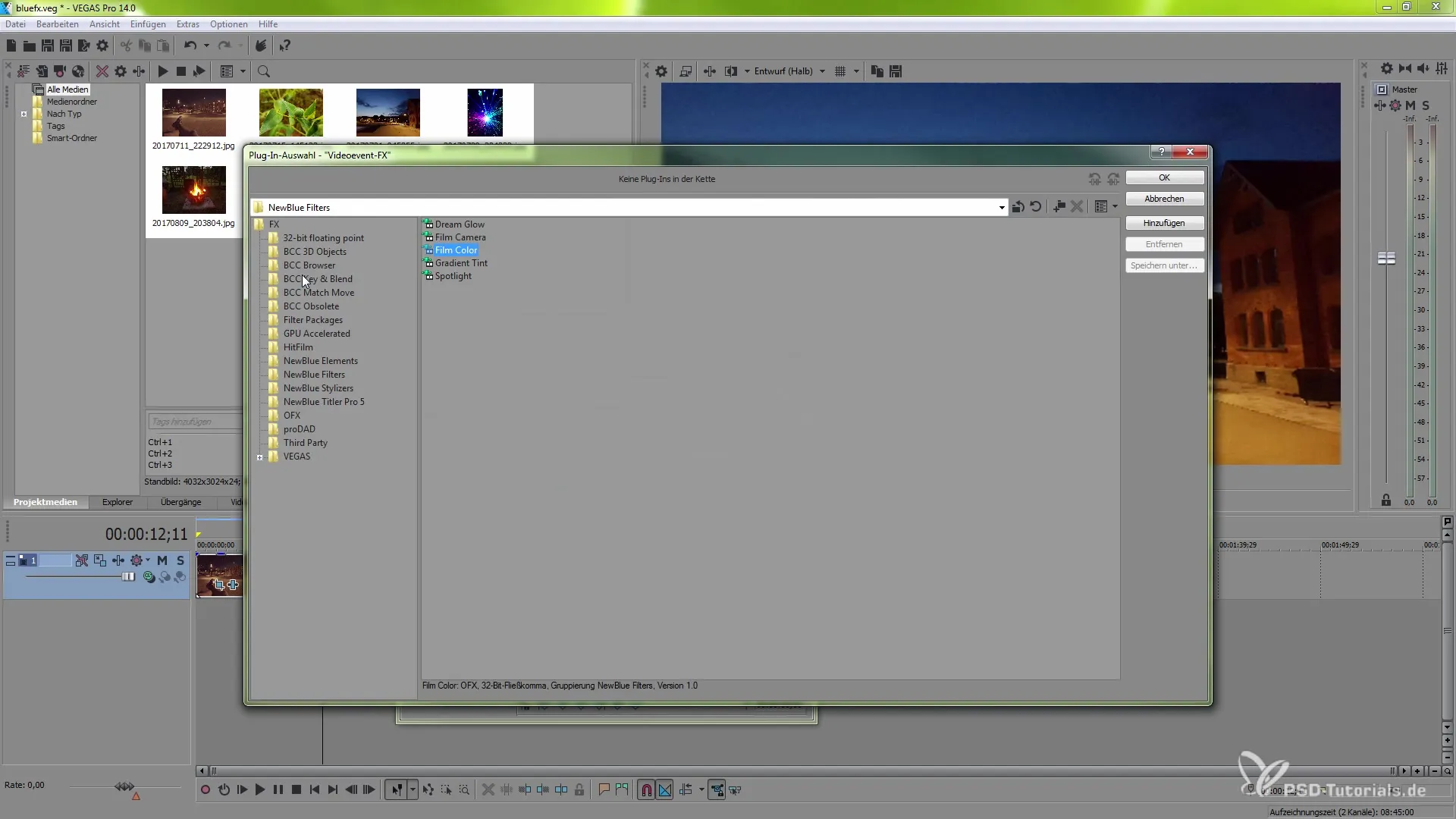
Menyempurnakan Penerapan Filter
Fungsi menarik lainnya adalah efek Gradient Tint. Di sini Anda dapat menambahkan gradien warna dan menggunakan berbagai teknik masking. Bereksperimenlah dengan berbagai warna dan intensitasnya. Ini memungkinkan Anda untuk menciptakan adegan yang penuh suasana yang menarik secara visual.
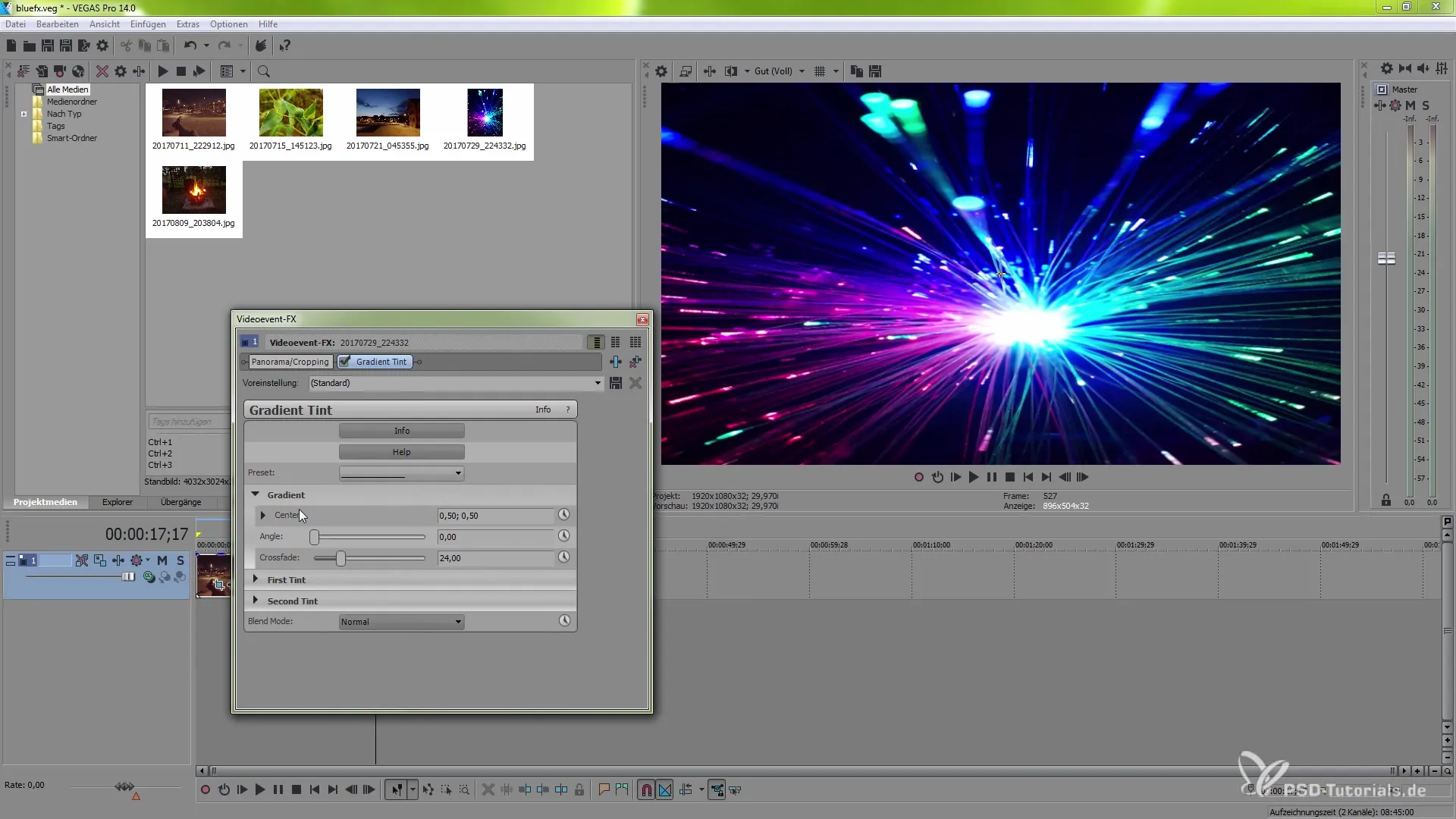
Menggunakan Efek Spotlight
Sebagai penutup, mari kita lihat efek Spotlight. Biarkan diri Anda bermain dengan ukuran dan posisi spotlight untuk menonjolkan area tertentu di video Anda. Efek ini sangat cocok untuk adegan di mana aspek tertentu harus ditekankan.
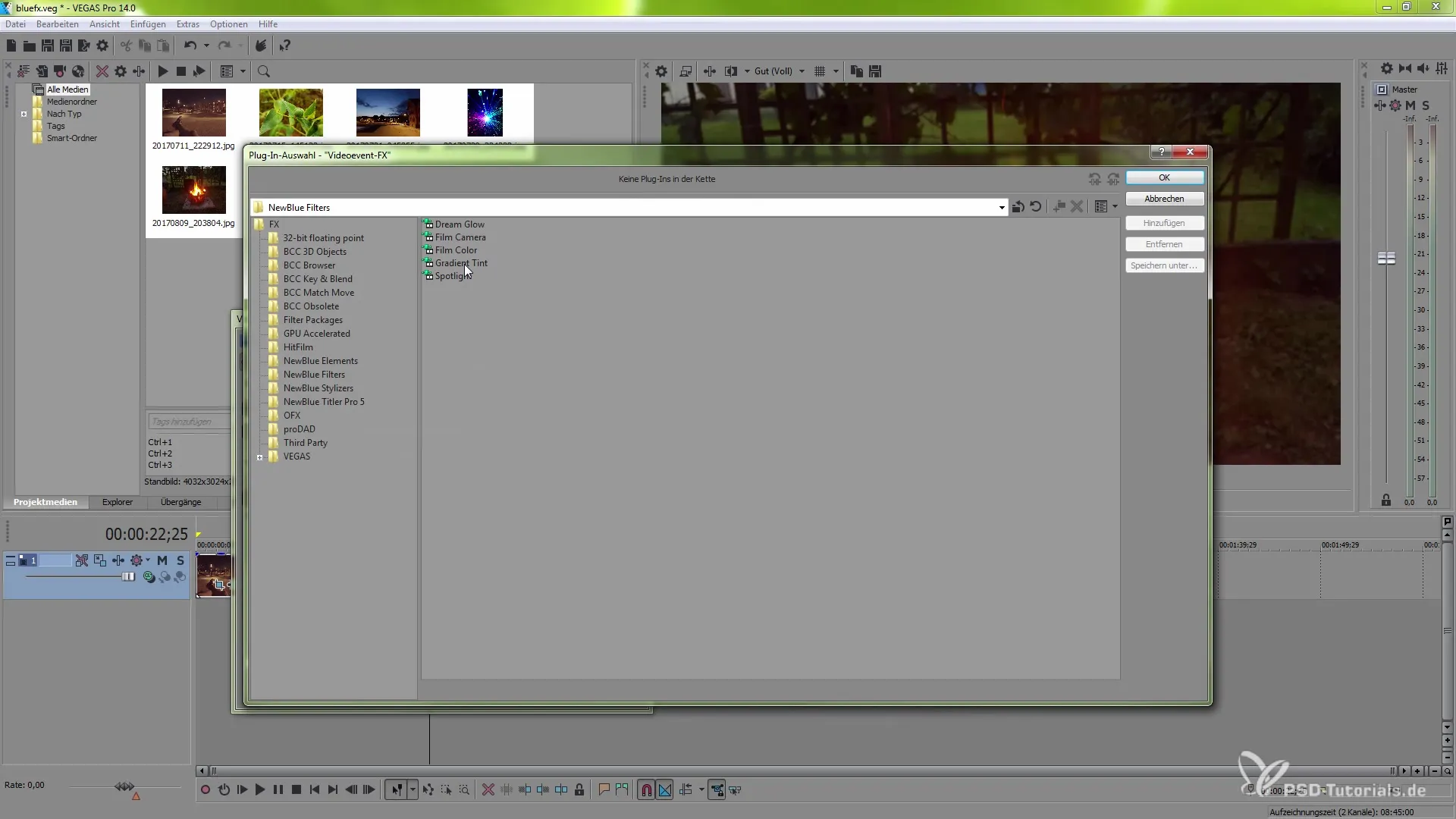
Bereksperimenlah dengan Preset dan Opsi
Anda dapat mencoba preset yang ada untuk efek Spotlight untuk mengeksplorasi berbagai kemungkinan. Ingatlah bahwa menyesuaikan warna latar belakang dan kelembutan efek memberikan Anda kebebasan kreatif tambahan.
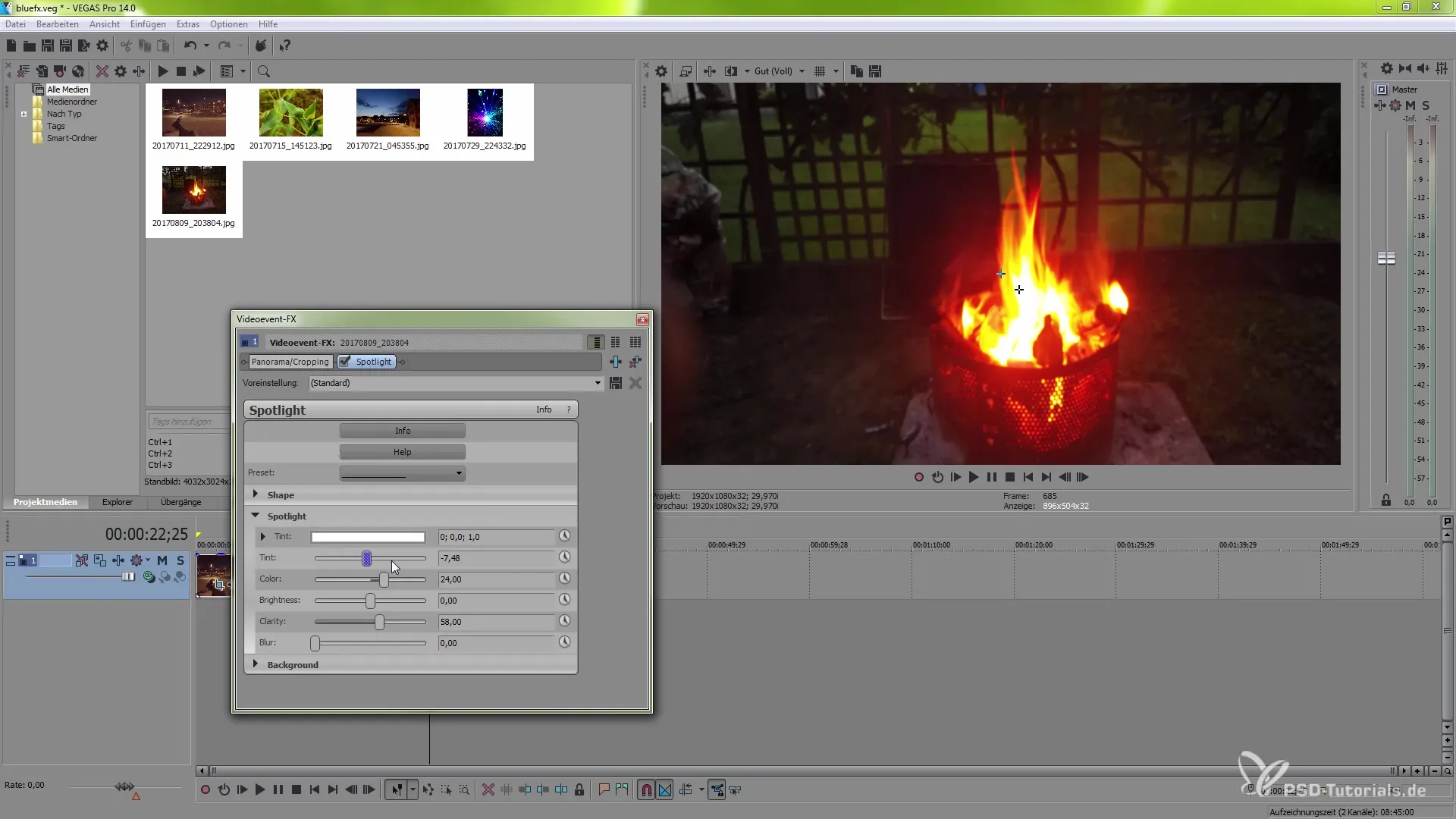
Kesimpulan - Menggunakan NewBlueFX secara Efektif di VEGAS Pro 14
Dengan panduan ini, Anda telah mendapatkan gambaran menyeluruh tentang efek baru dari NewBlueFX di VEGAS Pro 14. Kemampuan untuk memilih berbagai filter, mengoptimalkan pengaturan mereka, dan menggabungkannya secara kreatif membuka pintu bagi hasil video yang mengesankan.
Pertanyaan yang Sering Diajukan
Bagaimana cara menambahkan efek di VEGAS Pro 14?Klik pada Event FX untuk menambahkan filter dari rangkaian NewBlueFX.
Apakah efek NewBlueFX berkinerja baik?Kebanyakan efek bekerja dengan baik, tetapi beberapa membutuhkan lebih banyak daya pemrosesan.
Bisakah saya bekerja dengan preset?Ya, Anda dapat memilih preset yang telah ditentukan sebelumnya untuk lebih cepat mencapai hasil yang diinginkan.
Bagaimana cara menganimasi efek?Anda dapat menggunakan keyframes untuk membuat parameter efek menjadi dinamis selama video.
Apakah ada cara untuk membuat gradien warna?Ya, efek Gradient Tint memungkinkan Anda mengatur dan menggabungkan berbagai gradien warna.


